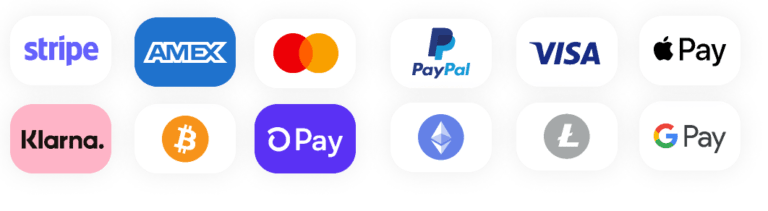Set IPTV
Set IPTV Instruktioner för just din enhet
Instruktioner för SET IPTV
SET IPTV kan laddas ned till de flesta Android-boxar och Smart TV-apparater idag. Appen är relativt enkel att komma igång med och rekommenderas för dem som inte har möjlighet att köpa en dedikerad box eller ladda ned en bättre app som Tivimate.
Dock kan SET IPTV vara lite krånglig att komma igång med för nybörjare, eftersom man behöver ladda upp sin spellista via deras hemsida.
Vi rekommenderar att du istället börjar med IPTV Smarters om appen är tillgänglig på din enhet. Den är mer användarvänlig och stabil, och erbjuder ett bättre gränssnitt. Här på sidan hittar du guider som hjälper dig att snabbt komma igång med SET IPTV på din enhet, oavsett om du har en Android Box eller Smart TV.
Appen fungerar med följande enheter:
- Smart TV
- Nvidia Shield
- Xiaomi Mi Box
- Xiaomi Mi Stick
- Firestick
- Android Box
Appen går att ladda ned från Playbutiken.
SET IPTV fungerar bra med Samsung, LG, Philips, Sony och många andra TV-märken. Eftersom man kan installera appen och andra appar, är en Samsung TV en bra enhet för IPTV-tittande. Vi rekommenderar dock att du rensar bort onödiga appar och använder en nyare TV-modell, eftersom många IPTV-listor idag är omfattande och innehåller tusentals kanaler, filmer, serier, dokumentärer och mer.
För att komma igång med installationen, följ våra instruktioner här. Vanligtvis tar det mellan 5-15 minuter att få igång TV-kanalerna på din Samsung TV. Om du stöter på problem eller behöver hjälp, kan du alltid kontakta vår support.
Steg 1
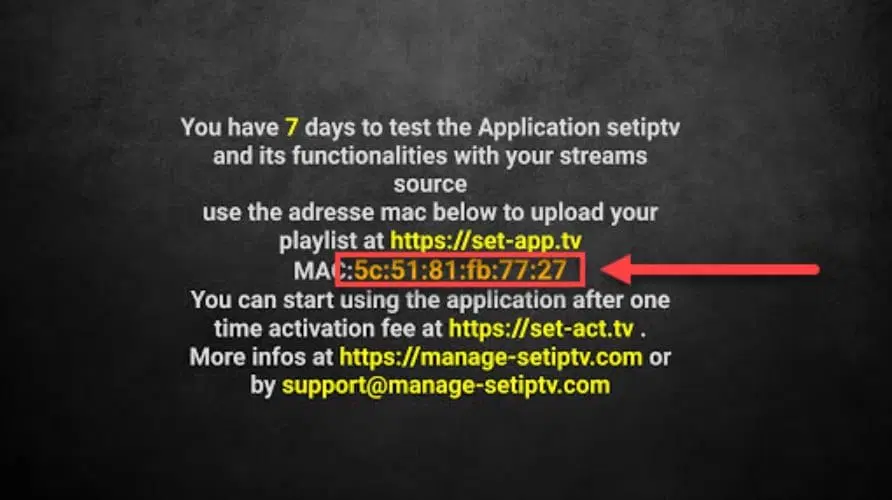
Steg 2
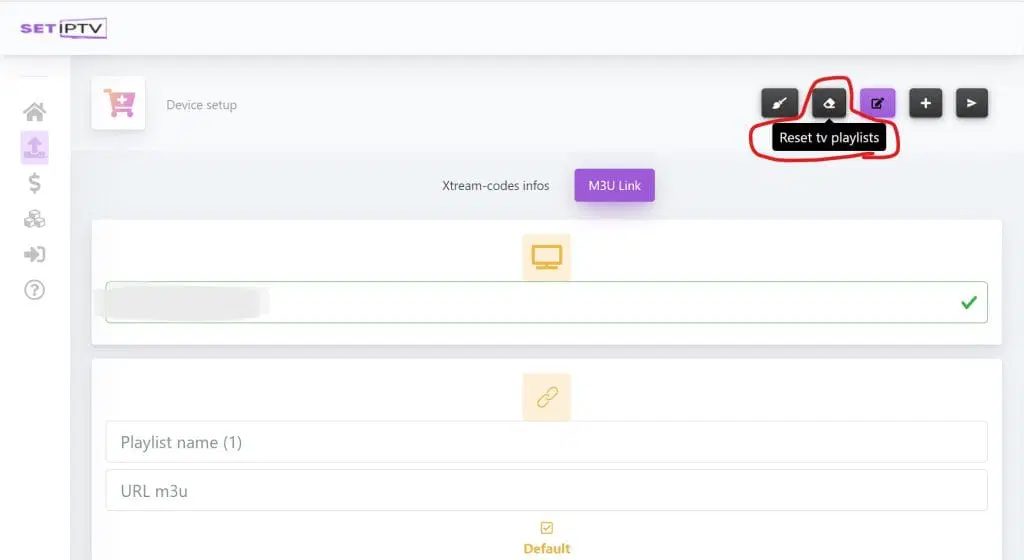
Steg 3
Kopiera nu din M3U-länk i rutan “URL M3U” och fyll i namnet “iptvkungen.net” i rutan “Playlist Name”. Spara genom att trycka på “Submit”. Starta om appen på din TV, och efter en stund bör du kunna se dina kanaler! 🙂
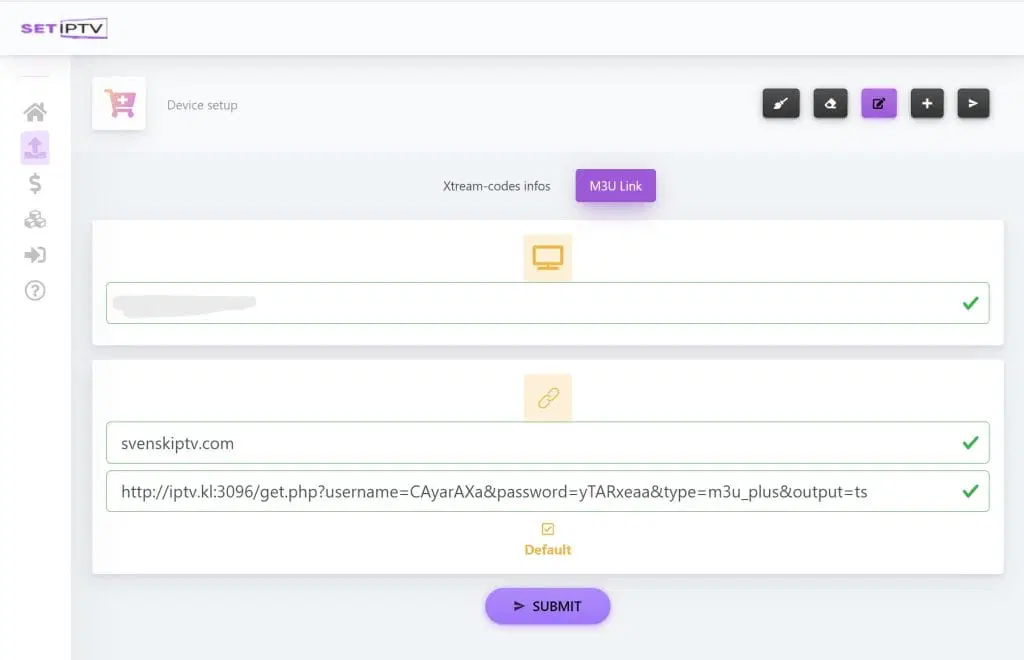
Vart kan jag ladda ned appen?
Appen kan laddas ner från Playbutiken till din enhet.
Se till att endast ladda ner appen från pålitliga källor, som till exempel Playbutiken, för att undvika att oavsiktligt ladda ner virus.
Ladda ner SET IPTV till följande enheter genom att klicka på texten nedan:
Vilka enheter kan jag använda?
Smart TV

Specifikationer för Set IPTV
- App: SET IPTV
- Installationstid: Ca 7 min
- Wifi/Kabel: Stöd för båda
- Kostnad: 170kr
- Erbjuder fritt test: Ja (7 dagar)
Mobil
GSE Smart IPTV PRO med mobilen är en snabb och smidig lösning för den som vill komma igång snabbt. IPTV i mobilen via appen är en enkel lösning för att titta på TV när du är på resande fot. För iPhone rekommenderas istället appen IPTVX, och för Android-baserade mobiler rekommenderas appen IPTV Player.
Surfplatta
Set IPTV - Instruktioner
Steg 1
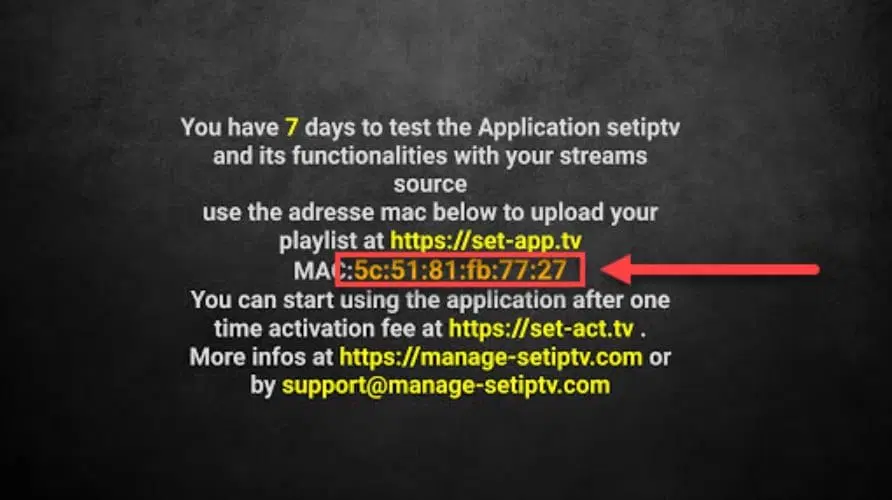
Steg 2
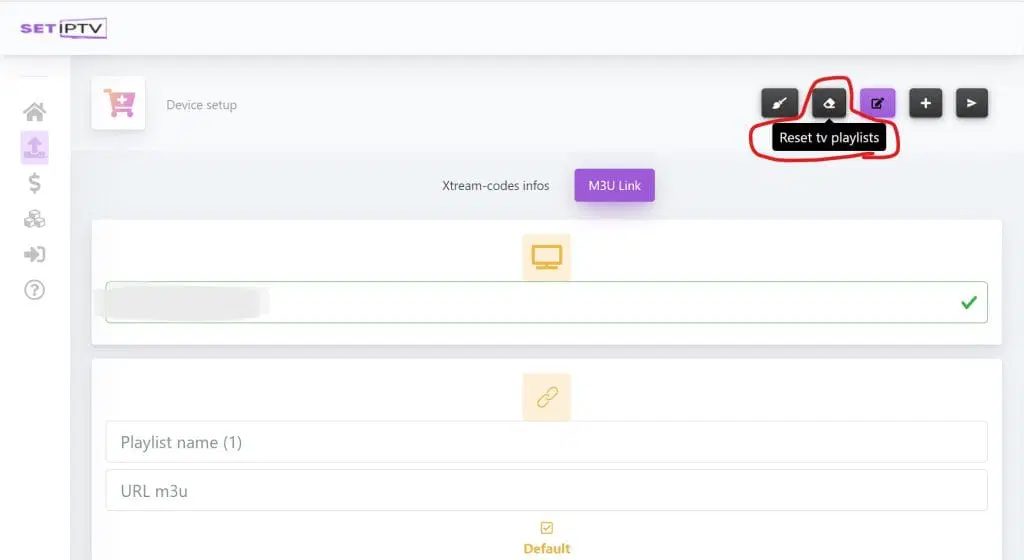
Steg 3
Kopiera din M3U-länk i rutan “url m3u” och skriv “iptvkungen.net” i rutan “Playlist Name”.
Tryck på “Submit” för att spara.
Starta om appen på din TV och dina kanaler bör dyka upp efter en kort stund! 🙂
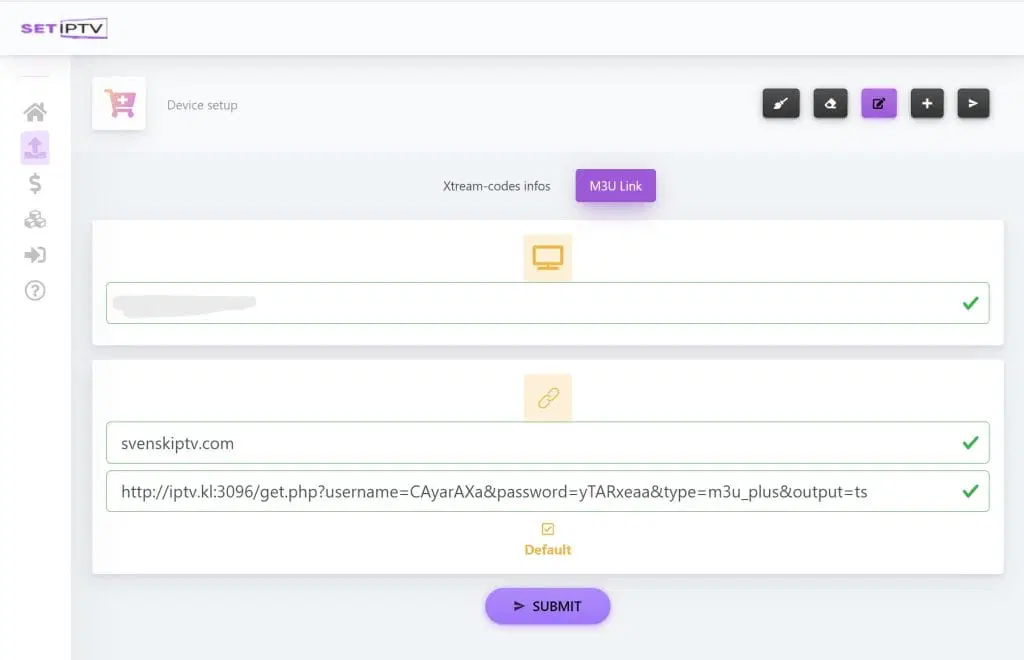
Nvidia Shield
Android Box
SET IPTV med Android Box fungerar bra för nybörjare, men för en bättre upplevelse rekommenderas att du istället använder en app som Tivimate. Tivimate erbjuder ett bättre gränssnitt och stabilare servrar för en mer pålitlig IPTV-upplevelse.